win7系统提示我的电脑图标没了怎么办 。小编来告诉你更多相关信息 。
win7系统提示我的电脑图标没了怎么办关于这个win7系统提示我的电脑图标没了怎么办的相关话题 , 请看下面详细的介绍 。
Win7(Windows 7)是微软公司推出的一款操作系统 , 它不仅操作简单方便 , 还有很多实用的功能 。
而其中 , \"我的电脑\"图标无疑是最为重要的一个 。它可以让我们直观地查看电脑上各种文件、硬件设备等的信息 。
但是 , 您有没有遇到过这样尴尬的情况——\"我的电脑\"图标突然不见了?其实 , 这种情况十分常见 。下面我们就一起来看看Win7系统下我的电脑图标消失的原因和解决办法 。

文章插图
1. 常见原因Win7系统下我的电脑图标消失 , 主要有以下几种原因:
1)操作不当: 系统中的图标可以被拖拽到其他位置 , 当我们把“我的电脑”图标拖到了其他位置 , 或者将它删除后又清空了回收站 , 那么“我的电脑”图标就会消失 。
2)病毒感染: 电脑病毒很可能会篡改系统文件、清除注册表等 , 导致一些系统图标被删掉或“隐藏” 。
3)系统故障: 有时 , 电脑出现了某些系统故障 , 可能会导致一些常用的图标比如“我的电脑”、“回收站”都消失了 。
以上三种原因可能导致Win7系统下我的电脑图标消失 。因此 , 接下来我们需要根据不同的原因采取不同的解决办法 。
2. 解决方法方法一:通过桌面图标设置找回如果仅仅是将“我的电脑”图标不小心拖放到了其他地方 , 我们可以通过桌面图标设置来找回它 。方法如下:
1)右键点击空白处进入桌面菜单后 , 点击“个性化” 。
2)选择“更改桌面图标” 。
3) 勾选框中的“计算机” , 然后点击“应用”和“确定”保存 。
方法二:通过注册表编辑器解决如果是类似电脑病毒等原因导致“我的电脑”图标被隐藏 , 那么可以通过注册表编辑器找回它 。方法如下:
【win7系统提示我的电脑图标没了怎么办】1)按下Win+R组合键打开运行命令窗口 , 键入“regedit”并按下回车键 。
2)展开路径:HKEY_CLASSES_ROOT/CLSID/{20D04FE0-3AEA-1069-A2D8-08002B30309D}/shellfolder , 在右侧找到“Attributes”属性 , 双击打开 , 将数值修改为“40” , 点击确定 。
3)按下Win+D组合键返回桌面 , 您就能看到“我的电脑”图标已经出现了 。
方法三:通过控制面板还原图标如果是电脑系统故障等原因导致“我的电脑”图标消失的 , 可以通过控制面板还原它 。方法如下:
1)点击“开始”菜单 , 选择“控制面板” 。
2)在控制面板中点击“外观和个性化” , 进而找到“个性化”选项 。
3)点击“更改桌面图标” , 在打开的窗口中勾选“计算机” , 然后点击“确定” 。
4)回到桌面 , 您就能看到“我的电脑”图标已经重新出现了 。
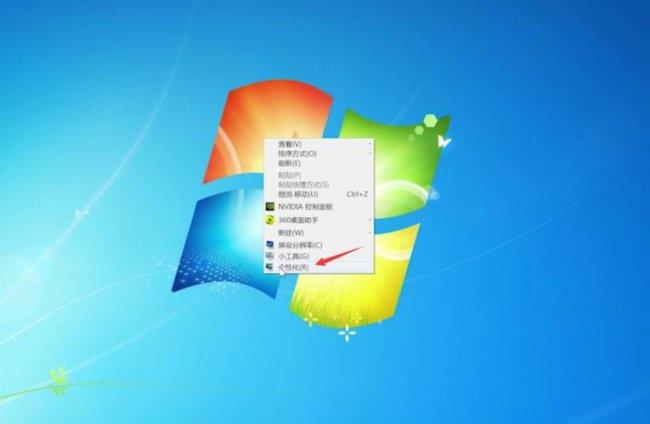
文章插图
3. 总结Win7系统下我的电脑图标消失 , 虽然很麻烦 , 但只要您掌握了以上几种解决方法 , 在遇到这种问题时也能周转自如 。只需要根据情况选择合适的方法 , 成功找回您的“我的电脑”图标 。
上述[www.itdai.com]分享的win7系统提示我的电脑图标没了怎么办的详细内容了 , 希望能给您带来帮助!
- 对于目标文件系统文件过大怎么办
- 苹果恢复出厂设置系统也会还原吗
- 鸿蒙系统把照片导入电脑 华为鸿蒙系统怎么样上传电脑照片
- 三星S6更新自定义系统 三星s6还能更新系统吗
- 荣耀v10系统最好用的推荐 荣耀v10出厂系统版本号
- 电脑开机按哪个键可以一键还原 教你还原系统的技巧
- 电脑安全模式下如何系统还原 电脑怎么在安全模式恢复系统
- ios15.5正式版续航测评 苹果系统15.5怎么样
- 荣耀MagicOS操作系统功能 荣耀手机用的什么系统
- iOS17降级具体的操作方法 苹果怎么降级系统版本
